XFS(Stora)のデータをNTFSへサルベージしたら大変だった話
この記事を読むのに必要な時間は約 12 分です。
XFSでフォーマットされたHDDの中身をサルベージしてみた。
やり方を紹介すると言うよりは、じじぃの備忘録的なもじゃ。
じじぃのような、よくわかっていない素人が
手を出したら無茶苦茶大変だったって話。
PCが壊れる可能性があるので、
参考にする人は自己責任でよろしく。
コメントにとても有益な情報をしてくださっているので、
そっちも見てね。

経緯
2012年11月02日に5,980円(税込)で購入した
NETGEAR Stora 2ベイ ホームメディアサーバー MS2000-100JPSが
お亡くなりになりました。
再セットアップしたんじゃけど、
再セットアップの途中で止まったままになって使えなくなってしまった。
Storaのセットアップはクラウドのサーバーと通信する必要があるらしいが、
2020年4月1日でStora クラウドサービスが終了したので、
セットアップができなくなった。
PCからStoraへ直接、読み込みに行ってみたが、
IDとパスがわからないのでアクセスできない。
お亡くなりなったというよりは、
使えなくなったってのが正確なところじゃ。

Storaを購入した目的は、
RAID1で運用できるNASとして購入したわけじゃが、
セットした中のHDDが壊れる前に本体が使えなくなってしまった。
NASキットととして考えたら、
送料税込み5980円と破格の値段で買えた割には、
けっこう長く快適に、
もうNASの無い生活が考えられないくらい活躍してくれた。
新しいNASキットを買いなおすにしても、
おそらくそのままHDDを差し替えるだけでは使えないと思うので、
データの救出をやってみる。
用意したもの
- USBフラッシュメモリー
- ブータブルUSBを作るソフト
- SystemRescueCDのISOイメージファイル
- HDDスタンド
- データ吸出し元HDD
- データ移行先HDD
手順
- ISOイメージファイルのダウンロード
- ブータブルUSB作成
- データ移行先HDD、データ吸い出し元HDDをPC本体に繋ぐ
- BIOS、UEFIの設定
- SystemRescueCDを立ち上げる
- 吸い出し元HDD,データ移行先HDDのデバイス名の確認
- デバイスをマウント
- 吸い出し元HDDのデータをデータ移行先HDDにデータをコピー
ISOイメージファイルのダウンロード
StoraではHDDをXFSというファイルシステムでフォーマットされている。
もともとはUNIX系のファイルシステムで、
Linux系へ移植されたそうじゃ。
なので、HDDの中身を見たりコピーするには、
XFSに対応しているOSが必要になる。
そこで、SystemRescueCD 4.5.4をダウンロード
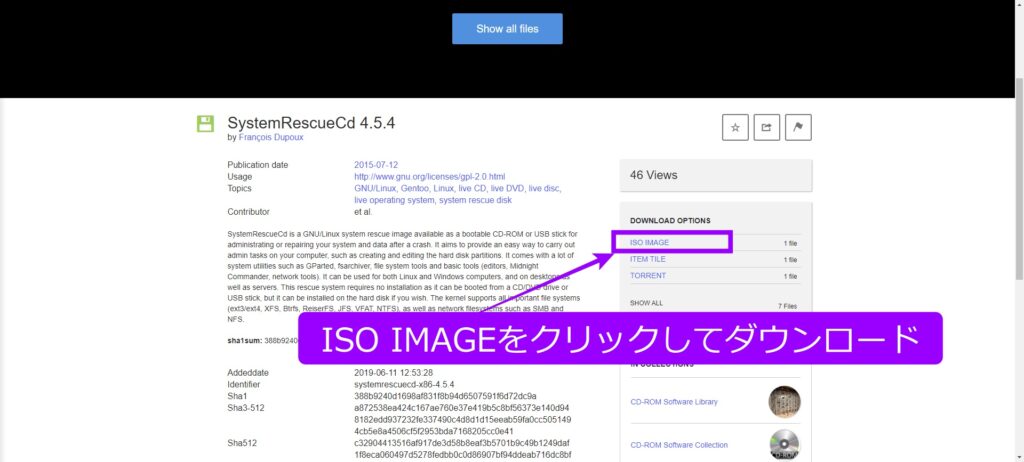
じつはXFSに対応しているOSとして、
UbuntuとかKnoppixとか試行錯誤しながら、
SystemRescueCD 4.5.4で落ち着いた。いや、成功した。
ブータブルUSB作成
Rufusを使ってブータブルUSB作成
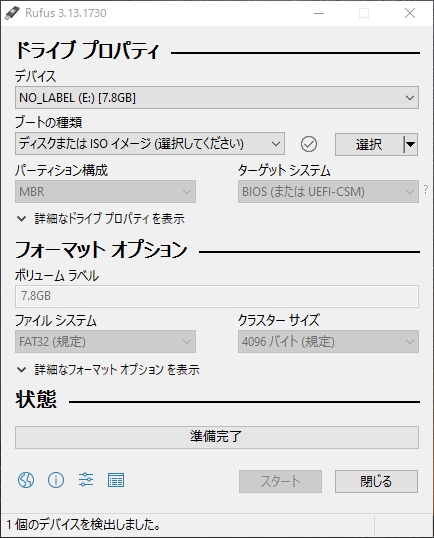
Rufusの使い方は
こちらの方の記事を参照した。
インストール不要ですぐに利用できて、今現在もアップデートが続いていて日本語に標準で対応している「Rufus」が使いやすかったので紹介します。
USBメモリ内のISOファイルからブートするには「Rufus」が便利
データ移行先HDD、
データ吸い出し元HDDをPC本体に繋ぐ
Storaから取り出した2つのHDDの一つを
データ吸出し元HDDとして、
もう一つをデータ移行先HDDとして利用する。

データ移行先HDDはPCのSATAで接続、NTFSでフォーマットしておく。
データ吸出し元HDDは以前に紹介したHDDスタンド(LGB-2BDPU3ES)で
USB3.0でPCに接続する。
せっかく2本挿しできるHDDスタンドじゃけど、
どうも、古いOSでは2本のHDDは認識してくれなかったので、
1本はPCのSATAに接続した。

BIOS、UEFIの設定
SystemRescueの入ったUSBメモリをPCに接続して、
PCを起動させる。
ブータブルUSBからOSを起動させるには、
SSDやHDDより先にUSBメモリを読み込みに行くように、
BIOS、またはUEFIで、
ブートの優先順位をUSBメモリから読み込みに行く様に設定
ブートの優先順位が
Windowsが入っているSSDやHDDになっていると、
ふつーにWindowsが立ち上がる。
そして、
SystemRescueCD 4.5.4はかなり古いOSなので、
UEFIには対応していないので、
レガシーBIOS互換ブートするように設定。
18. レガシーなOS、ブート ディスクを起動する場合
セキュアブートを無効にしただけでは、レガシーなDVDをブートできません。
UEFIやセキュアブートの勘違いしやすい設定30個 まとめ
この場合、CSM を有効にしてレガシーBIOS互換ブートすることも重要です。
WindowsをMBRでインストールする時も同様です。
SystemRescueCD
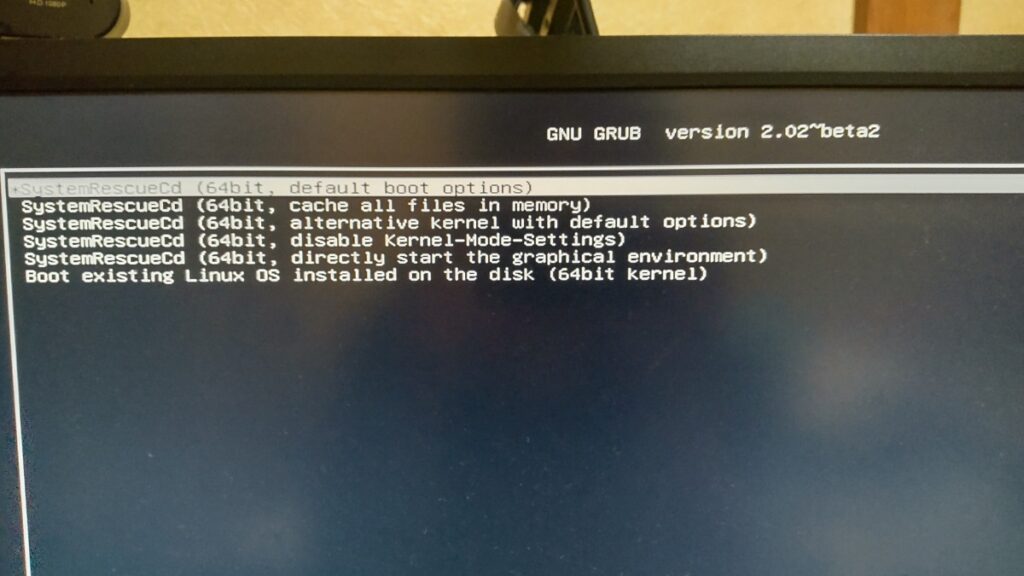
5段目の「directly start the graphical enviroment」を選択してEnterを押すか、
そのまま1段目の「default boot option」を立ち上げて、
「startx」と入力してEnterを押して起動させる。
ShowFilesystemでデバイス名の確認
Windowsで言うところのスタートボタンから、
「system」→「Show Filesystems」をクリック
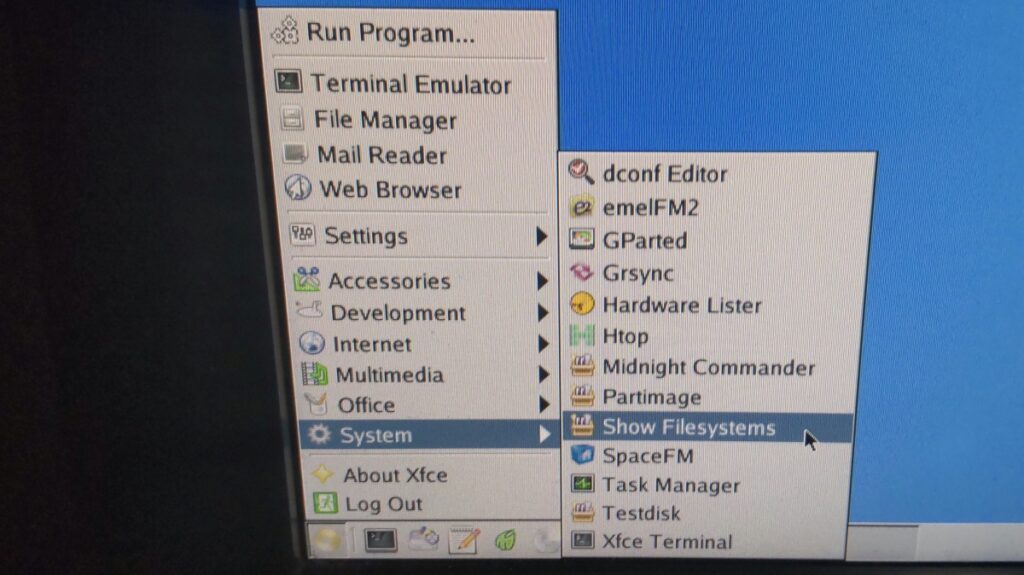
「Show Filesystems」で、
接続されているHDDのデバイス名を確認する。


ここでは、
接続されているColofulのSSD、SL500 320GBのディスク名がsda
デバイス名がsda1なのが確認できる。
TEAMのSSD、CX2 512GBは名前がおかしなことになっているが、
ディスク名がsdb、デバイス名がsdb1
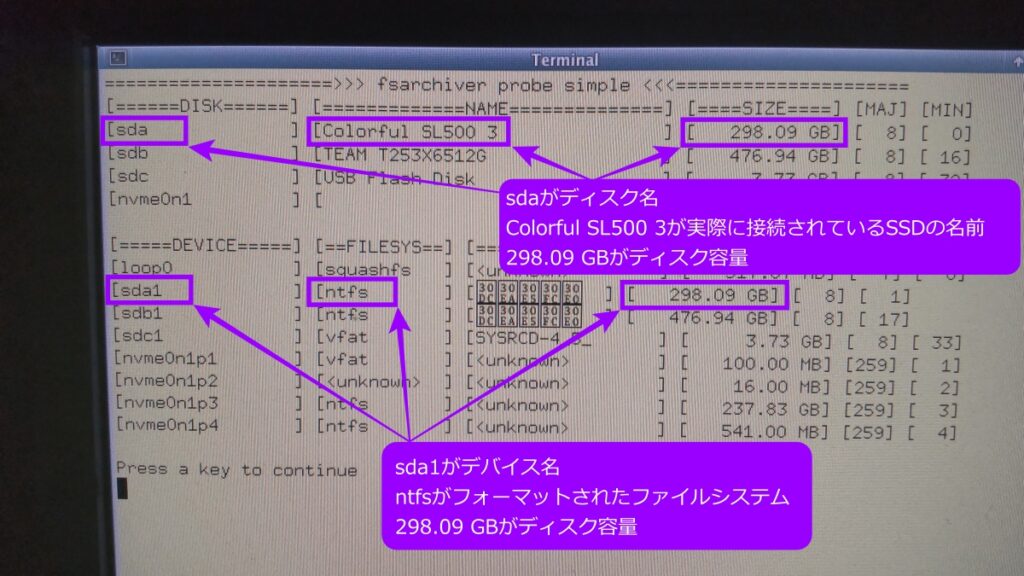
3.Terminalでデバイスをマウント
「Terminal(winで言うコマンドプロンプト)」を使って
デバイスをマウントする。
ここでは例として、
Coloful SL500 320GBを、
XFSでフォーマットされたデータ吸い出し元HDDとしてマウント
TEAM CX2 512GBを、
NTFSでフォーマットされたデータ移行先HDDとしてマウントしてみる。
mount -t xfs /dev/sda1 /mnt/backup
と入力、次に
mount -t ntfs /dev/sdb1/mnt/windows
と入力
SystemRescueCD 4.5.4はmntの中に、
最初から「backup」と「windows」のフォルダがあるので、
mkdirでフォルダを作成する必要はない。
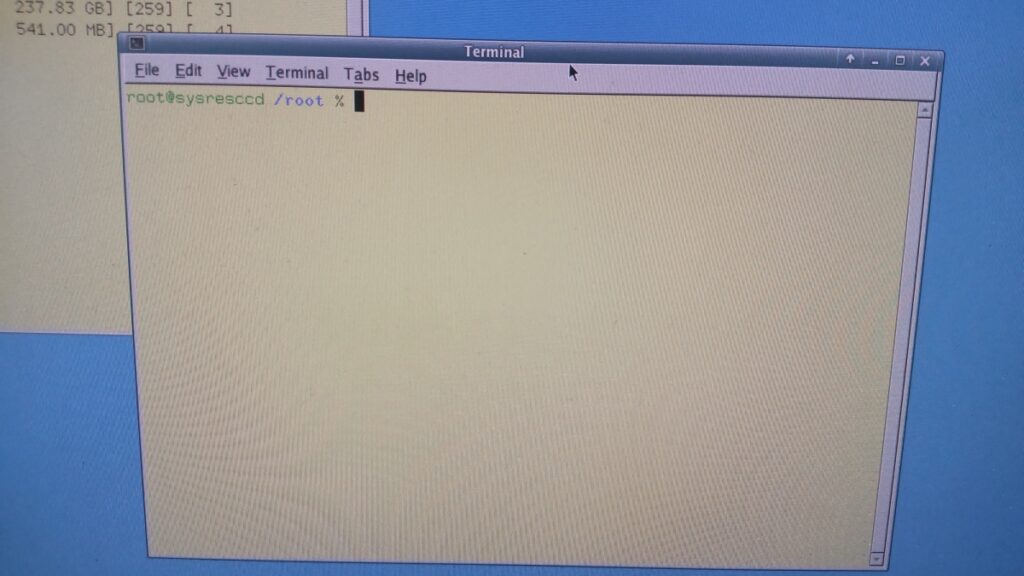
emelFM2
emelFM2でマウントを確認する。
Windowsで言うところのスタートボタンから、
「system」→「emeFM2」をクリック
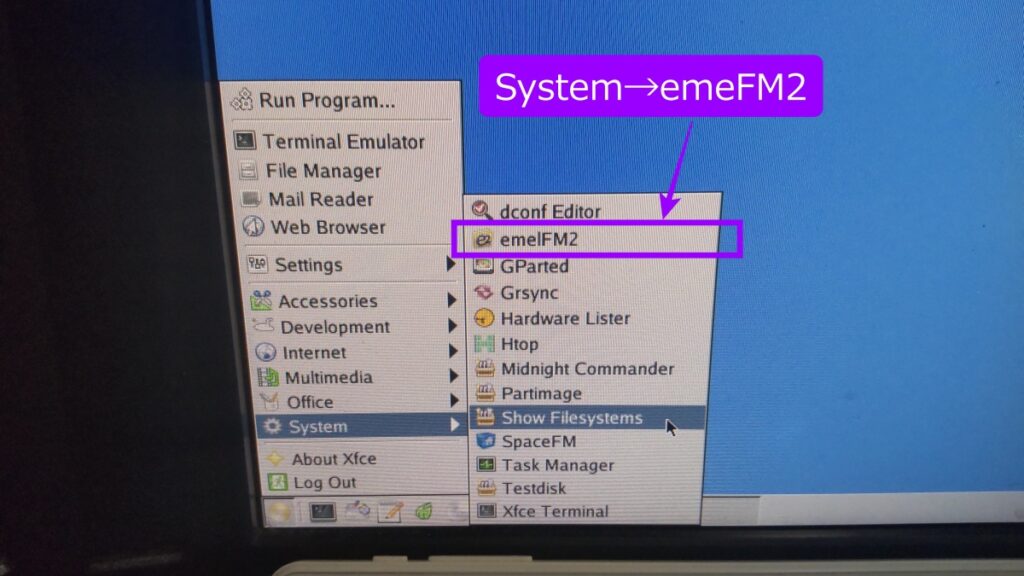
デバイスのマウントができていると、
/mnt/backup内にColoful SL500 320GBのデータが収まっている
左のウィンドウにmnt/backupで救出したいデータを表示させて、
右のウィンドウにmnt/Windowsへデータをコピーして救出完了。
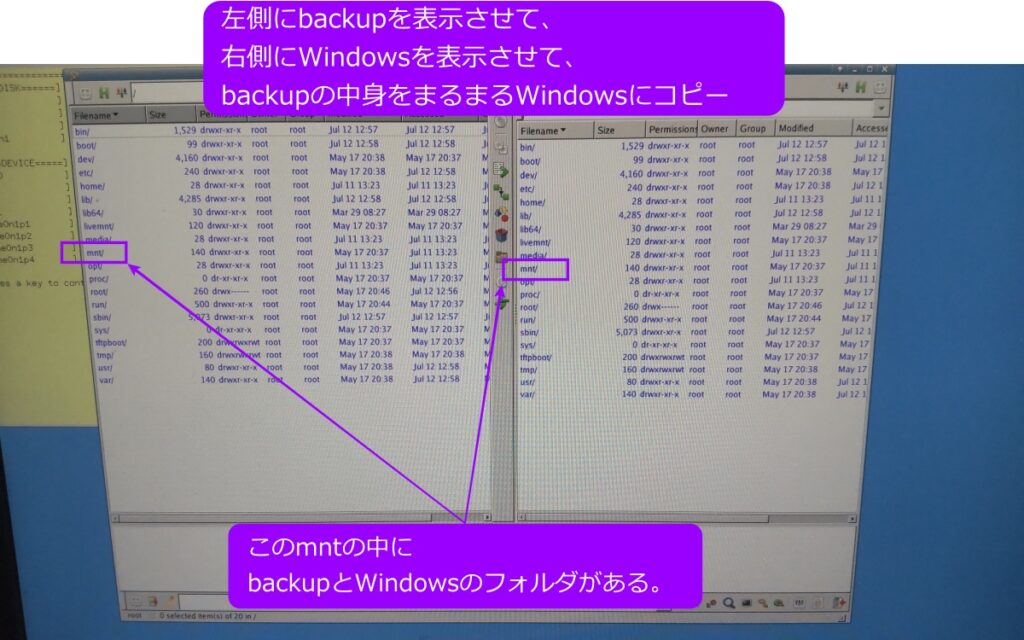
トラブル
SystemRescueCD 4.5.4でデータ救出を完了させるまでに、
途中で折れて、あきらめようかと思うぐらい
かなり試行錯誤した。
XFSのデータが扱えるならエエんじゃろ?で、
最初はUbuntuを試した。
しかしサポートしていないので、
XFSファイルシステムを扱うためのxfsprogsを
古いやつで試してみろと言われてしまう。
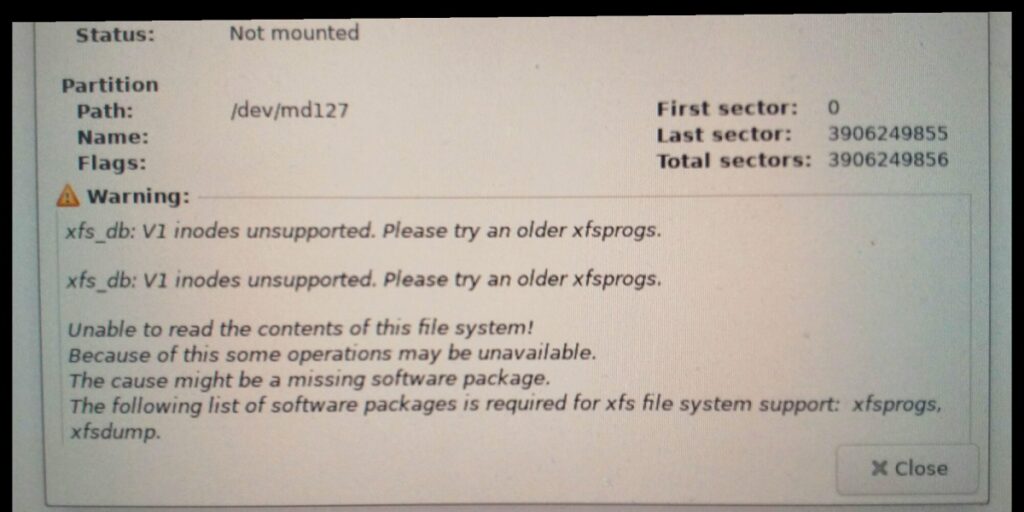
次にknoppix7.0.2を試した。
価格ドットコムの口コミに、
とてもわかりやすく説明してくれている方のコメントを参考にさせていただいた。
【KNOPPIXを起動】
https://bbs.kakaku.com/bbs/K0000258805/SortID=14435547/#tab
BIOSでDVDからブート可能にしてKNOPPIXを起動
起動後、NASから取り外したHDを外付けUSB等で接続(起動前でも,USBを使用しないで直接マザーボード接続でも可)
しかし、knoppixが起動しない
グラフィック関係でエラーが出ているみたいじゃ。
古いOSじゃからドライバを別に入れにゃおえんのか?
なんか、cheatcodeってのを試せとか言われる。
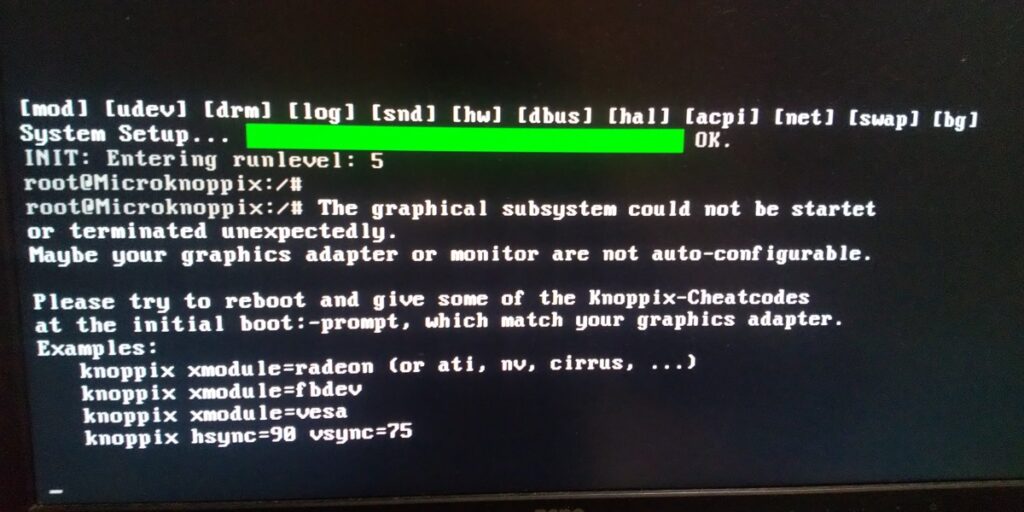
いろいろ調べて、
モニターの解像度に対応していないので、
一番最初の画面でcheatcodeを使って、
汎用モジュールと解像度を指定して起動できた。
実際に入力したcheatcodeが
knoppix xmodule=fbdev vga=795
knoppixが起動してからは、
データ吸出し元HDDのマウント先のフォルダの作成、
データ移行先HDDのマウント先のフォルダの作成、
データ吸出し元HDDのマウント、
データ移行先HDDのマウント、
ほぼ滞りなく進み、
データ吸出し元HDDの中身を確認できた。
しかし、
データ吸出し元HDDのデータをデータ移行先HDDへコピーしようとすると、
権限がありません的なエラー
一度、Windowsに戻って、
権限を付与する方法を調べてから
もう一度Knoppixでサルベージし直そうと再起動したら・・・・
Windowsが立ち上がらなくなっていた・・・
Windowsが入っていたm.2 SSDの中身が空っぽになっていた
SystemRescueのTestDiskを使って、
なんとかWindowsの復旧を試みてみたが、
もうわけわからん
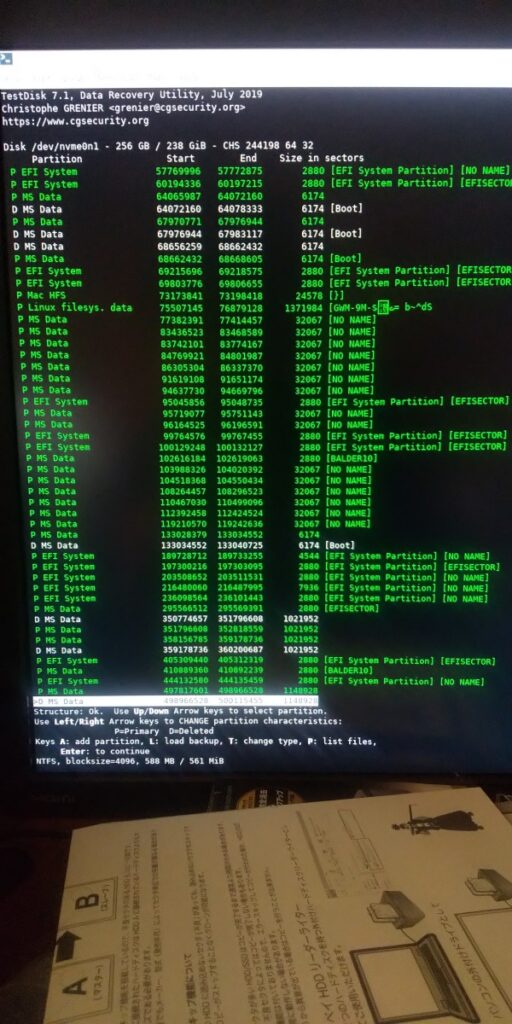
いろいろ試してみたが、どうにもできずに心が折れたので、
Windowsはクリーンインストールした。
Windowsのインストール後に
もう一度Knoppixで挑戦したが、
今度はなぜかデータ吸出し元HDDを認識してくれなくなっていた。
次にSystemRescueを試したがUbuntuと同じく、
xfsprogsを古いやつで試してみろと言われてしまうので、
SystemRescueのヴァージョン8.0から、7.0、6.0と、
少しずつバージョンを落として試して、
SystemRescueCD 4.5.4でやっとサルベージが成功した。
最後に
軽い気持ちでやってみたけど、
何度も心をへし折られそうになった。
特にWindowsが立ち上がらなくなった時はうんざりした。
いや~、chromeとかで、
パスワードがクラウドに保存されていて、
ほんまよかったは!
それでもアクセスできなくなったデータやサイトもあるけどな!
バックアップって大事じゃね。




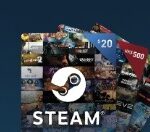




ディスカッション
コメント一覧
なんと難しいことをやっておられるかと思いました。
Ubuntu-MATEのlive DVDからブートすれば、NTFSもxfsも同時に読んでくれるので、Caja(エクスプローラーみたいなもの)を二つ立ち上げて、xfsのほうからCtrl-C、NTFSのほうへCtrl-Vでできますよ。
あと壊れたときはlive DVDでもapt-getが使えるのでapt-get install testdiskが入ります。testdisk /dev/sd?? で直してくれます。
もっと簡単にはdisksを立ち上げて、check filesystemを動かすという手も使えます。
コメントありがとうございます。
じじぃが何もわからない状態で、
ネットの見様見真似でやってしまった失敗。
いやぁ~、この記事を書く前にこのコメントが欲しかった(笑)
冗談はさておき、
とても有益な情報ありがとうございます。
この記事はチョコチョコ見られているので、
とてもありがたいです。
ありがとうございました!!